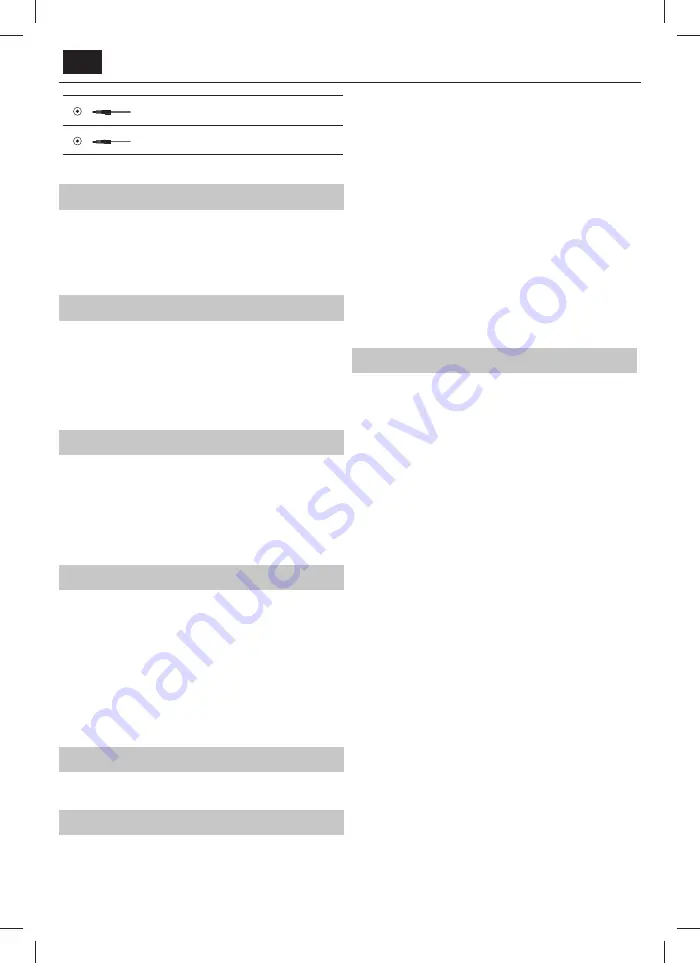
HU
HEADPHONES
3,5mm-es fejhallgató kimenet
D-link
csak szerviz bemenet
* - Csak a támogatott készülékeken
Navigáció a TV menüjében
A menü eléréséhez nyomja meg a távirányító [MENU] gombját. A menübe
való belépéshez nyomja meg az [OK] gombot. Ha meg szeretné változtatni
bármelyik alapértelmezett beállítást, használja a kurzor (
▲/▼/◄/►
)
gombokat. Bármely beállítás jóváhagyásához nyomja meg az [OK] gombot.
A menüből való kilépéshez nyomja meg az [EXIT] gombot.
Netfl ix
A világ vezető internetes televízió hálózata. Filmek és TV-műsorok ezreit,
köztük eredeti sorozatokat, dokumentumfi lmeket és játékfi lmeket kínál a
nézőknek. Az előfi zetők lejátszhatják, megállíthatják, majd visszatérhetnek
a lejátszáshoz reklámok és kötelezettségek nélkül. Beléphet ebbe az
alkalmazásba meglévő Netfl ix előfi zetésével. Ha még nem rendelkezik
Netfl ix előfi zetéssel, regisztrálhat az alkalmazáson keresztül, vagy a
hivatalos Netfl ix honlapon.
YouTube
A videomegosztó alkalmazás révén eredeti videó alkotásokat fedezhet fel
és nézhet meg.
MEGJEGYZÉS
: A Youtube alkalmazás működéséhez be kell állítani a pontos
időt és dátumot a TV-n. A dátum/idő TV-n történő beállításáról bővebben a
jelen használati útmutató IDŐ menü fejezetében olvashat. Győződjön meg
róla, hogy hálózata nem blokkolja a hozzáférést a Youtube-hoz, és internet
kapcsolatának sebessége kellően gyors a Youtube tartalmak megtekintéséhez.
További apps
A leggyakrabban használt alkalmazásokat tartalmazza a gyors és egyszerű
elérhetőségük érdekében.
AQUOS NET+
- Megnyitja a Sharp SMART portált.
Weather
- Időjárás előrejelző alkalmazás, AccuWeather.
Böngésző
- Weboldalak interneten keresztüli elérésre
szolgáló alkalmazás. Navigáció a böngészőben:
–
CH+
- oldal görgetése felfelé
–
CH-
- oldal görgetése lefelé
–
Piros gomb
- böngésző menüsorának elrejtése/mutatása
–
Sárga gomb
- Nagyítás
–
Kék gomb
- Kicsinyítés
Bemenetek
Ebben a menüben a TV bemeneti forrását/eszközét tudja megváltoztatni.
Média
USB
- Egy multimédia üzemmód, amely lehetővé teszi egy USB
memóriakártyára mentett különböző tartalmak lejátszását. A
tartalom különböző fájltípusokra osztható: Fénykép, zene és fi lm.
Megjelenik a ‘Fájlopció’, és különböző támogatott tartalomtípusokat
játszhat le.
1.
A menüben a
▲/▼/◄/►
gombok használatával navigálhat. A
lejátszani vagy megtekinteni kívánt elem megerősítéséhez nyomja
meg az [OK] gombot.
2.
A tartalom megtekintése közben a visszajátszási üzemmódokat a
távirányító gombjaival irányíthatja, vagy megnyithatja a visszajátszás
navigációs menüt és választhat a képernyőn lévő
▲/▼/◄/►
és [OK]
gombokkal.
MEGJEGYZÉS
: USB hosszabbító kábelek használata nem ajánlott,
mivel kép/hangminőség romlást okozhatnak, illetve az USB meghajtó
tartalmának lejátszása közben indokolatlan leállást idézhetnek elő.
Miracast*
- Lehetővé teszi az okostelefonján vagy táblagépén található
tartalmak TV-képernyőn történő megjelenítését. A vezeték nélküli
kapcsolat Wi-Fi Direct funkcióval jön létre, így nincs szükség Wi-Fi
hálózathoz történő csatlakozáshoz. Android 4.4 és frissebb verziójú
rendszerű telefonján vagy táblagépén lévő tartalmakat oszthat meg.
Médiaszerver
- Automatikusan megkeresi az otthoni hálózathoz
kapcsolódó médiaszervereket (DMS), és lehetővé teszi a
médiaszervereken lévő tartalom visszajátszását és megtekintését.
* - Ez a funkció csak bizonyos okostelefonokon és notebookokon érhető
el.
Kép beállítások
Kép üzemmód
- Válasszon az alábbi beállításokból.
–
Standard
- Alapértelmezett beállítások
–
Mozi
- A kép színei és fényei kevésbé világosra váltanak.
–
Felhasználó
- Lehetővé teszi az összes beállítás kézi módosítását.
–
Eco
- A készülék 15%-kal kevesebb energiát fogyaszt.
–
Dinamikus
- Gyors mozgásokat tartalmazó
jelenetekhez ajánlott beállítás.
Kontraszt
- A fekete és fehér közötti egyensúly szabályozására.
Fényerő
- A kép fényerejének növelésére vagy csökkentésére.
Színtelítettség
- A színek növelése fekete-fehérből.
Képélesség
- A kép élességének növelésére vagy csökkentésére.
Színhőmérséklet
- Az alábbi beállítások közül választhat.
–
Köz.
- alapértelmezett beállítások
–
Meleg
- Növeli a piros szín szintjét a képben
–
Hideg
- Növeli a kék szín szintjét a képben
Aspektus
- A képformátum (képarány) csatornánként/adásonként
változik. Számos különböző lehetőség áll rendelkezésére,
hogy igényeinek a legjobban megfelelőt választhassa.
–
Auto
- Automatikusan a legjobb képformátumot jeleníti
meg. A kép a megfelelő helyen van. A kép tetején/alján és/
vagy az oldalain előfordulhatnak fekete csíkok.
–
4:3
- A 4:3 képarányú képet eredeti méretében jeleníti meg.
Az oldalakon csík látható a 16:9 arányú kép kitöltéséhez.
–
16:9
- A képernyőt a szabványos 16:9 képjellel tölti ki.
–
Zoom 1/2
- A kép helyes képaránnyal jelenik meg,
de nagyítva van, hogy kitöltse a képernyőt.
–
Dot by Dot (HDMI)
- A képet eredeti felbontásában,
változtatások nélkül jeleníti meg.
–
Teljes képernyő
- A képet kinyújtja, hogy kitöltse a képernyőt.
Fejlett beállítások
–
Zajcsökkentés
- Kiszűri és csökkenti a kép zaját (interferenciáját)
–
Aktív kontraszt
- Automatikusan optimalizálja a kép ‘hátterét’
és ‘kontrasztját’ a képernyő fényerejének megfelelően.
–
Háttérvilágítás
- Állítsa be a képernyő fényerejét a panel
háttérvilágításának erősítésével/tompításával.
–
Gamma
- A tónus beállítása a kép világos és sötét részei között.
–
Piros
- a kép piros tónusának beállításához
–
Zöld
- a kép zöld tónusának beállításához
–
Kék
- a kép kék tónusának beállításához
















































